1. Si lo que necesitamos es ejecutar una aplicacion con otros privilegios de usuario, simplemente seleccionamos el archivo a ejecutar.
2. Clic Derecho y escogemos la opción "Ejecutar como".
3. Aparecera una ventana la cual te muestra la información del "Usuario Actual" y en la parte inferior de la ventana te permite la posibilidad de cambiar de usuario. Para esto se deberá ingresar el Usuario y Contraseña.
Este proceso es manual y no se recomienda para el uso en forma frecuente, ya que para los usuarios este proceso seria un poco incomodo y engorroso. Aqui se recomendaria ejecutar el comando en forma automatica para esto seguir los siguientes pasos:
1. Crear un acceso directo de la aplicación que vamos a utilizar.
2. Clic derecho en el Acceso Directo y seleccionamos la opción "Propiedades"

3. Aqui ingresamos a la opción "Propiedades Avanzadas".
4. Y seleccionamos la opción "Ejecutar con credenciales diferentes".
Cuando ejecutemos el Acceso Directo nos aparecerá una ventana dandonos la opción para poder ingresar como otro Usuario.
Ahora si lo que necesitamos es ejecutar la aplicación en forma automatica al 100%, hagamos lo siguiente:
1. Igualmente debemos de crear un acceso directo de la aplicacion a usar.
2. Clic Derecho en la opción "Propiedades".
3. En la opcion "Destino", escribir el siguiente comando, delante del texto que se encuentra en esa opción:
RUNAS /USER:DOMINIO\USUARIO /SAVEDCRED
Ejemplo:
RUNAS /USER:RESPALDO\MCHILO /SAVEDCRED

4. Clic en "Aceptar".
5. Al ejecutar el acceso directo nos mostrará una ventana, y por unica vez nos pedira que ingresemos la clave del usuario.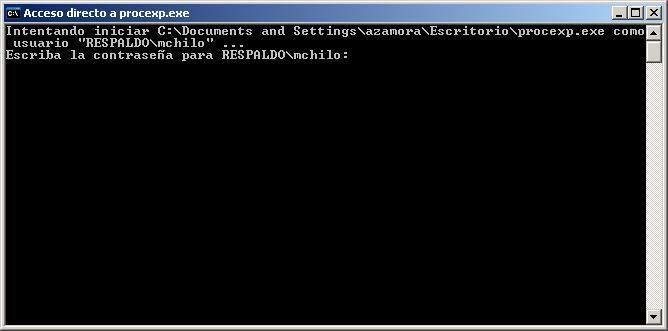
Cabe señalar que esto es gracias al parametro final "/SAVEDCRED", el cual nos permite guardar la clave del usuario en el Sistema Operativo.
Nota: Para la mayoria de usuarios esto seria transparente, pero para usuarios avanzados con conocimientos tecnicos en computación, podria en riesgo la seguridad, ya que la clave del usuario con privilegios superiores se estaria guardan en la PC.






